OS Elementary mempunyai kebolehan untuk mengalih keluar ciri berguna . Salah satu contoh ciri yang dialih keluar yang paling ketara ialah "Penunjuk Apl," ciri yang membolehkan pengguna melihat apl dalam dulang sistem pada panel.
Boleh difahami sebab pembangun OS Elementary mengalih keluar sokongan penunjuk apl daripada desktop. Ia tidak sesuai dengan reka bentuk Pantheon dan menjadikan dulang sistem kelihatan bersepah dan tidak konsisten. Tambahan pula, mereka mempunyai visi khusus untuk Pantheon dan mahu projek mereka mencerminkannya. Ia satu strategi yang berani. Walau bagaimanapun, tidak semua peminat OS Elementary bersetuju dengan pendekatan ini dan ingin keupayaan untuk melihat aplikasi kegemaran mereka dalam dulang sistem sekali lagi.
Sebelum kita mulakan
Elementary OS 5 telah dikeluarkan untuk beberapa lama sekarang, dan kebanyakan peminat telah menggunakan keluaran terbaru. Walau bagaimanapun, perlu diingatkan bahawa Elementary OS dibina pada Sokongan Jangka Panjang Ubuntu, yang bermaksud bahawa Elementary OS 4 masih mempunyai sokongan. Akibatnya, sesetengah pengguna mungkin masih menggunakannya.
Mendayakan semula sokongan penunjuk apl sebaiknya dilakukan pada Elementary OS 5, kerana ia mempunyai tampung dan kemas kini perisian terkini. Jadi, sebelum kita mula dengan panduan ini, anda mesti menaik taraf pemasangan Elementary OS sedia ada anda kepada yang terkini.
Tidak pasti tentang cara untuk menaik taraf kepada versi terkini Elementary OS pada PC Linux anda? Klik pada panduan ini di sini untuk mengetahui cara membuat peningkatan.
Mendayakan semula sokongan penunjuk apl
Mendayakan semula sokongan untuk ciri penunjuk apl dalam Elementary OS memerlukan pemasangan pakej. Pakej ini dipanggil "aplikasi penunjuk." Untuk memasangnya, anda mesti melancarkan tetingkap terminal pada desktop OS Elementary.
Untuk melancarkan tetingkap terminal, klik pada "Aplikasi" dalam panel untuk mengakses menu aplikasi. Kemudian, sekali dalam menu apl, mula menaip "Terminal," dan lancarkan program dengan nama "Terminal." Sebagai alternatif, anda boleh melancarkannya dengan menekan Win + T pada papan kekunci.
Dengan tetingkap terminal terbuka, gunakan pengurus pakej apt untuk memasang program "aplikasi penunjuk".
sudo apt install indicator-application
Selepas pemasangan "aplikasi penunjuk" pada PC OS Elementary anda, anda perlu menjalankan kemas kini perisian. Kemas kini perisian akan memastikan bahawa persekitaran desktop Pantheon mempunyai tampung terkini, membantu "aplikasi penunjuk" berfungsi dengan lebih baik.
Mengemas kini perisian pada OS Elementary melalui terminal dilakukan dengan dua arahan: kemas kini dan naik taraf . Yang maklumat menyegarkan arahan sumber perisian, dan menaik taraf semua pemasangan.
Menggunakan arahan kemas kini , muat semula sumber perisian Elementary OS PC anda.
kemas kini sudo apt
Kemudian, pasang semua tampung perisian yang belum selesai dan kemas kini dengan memasukkan arahan naik taraf .
peningkatan sudo apt
Setelah semua tampung perisian dipasang pada sistem OS Elementary anda, ikut arahan langkah demi langkah di bawah.
Langkah 1: Gunakan arahan CD untuk mengalihkan tetingkap terminal ke dalam /etc/xdg/autostart/direktori.
cd /etc/xdg/autostart/
Langkah 2: Dalam /etc/xdg/autostart/, jalankan arahan ls untuk melihat kandungan folder. Perlu ada fail bernama "indicator-application.desktop".
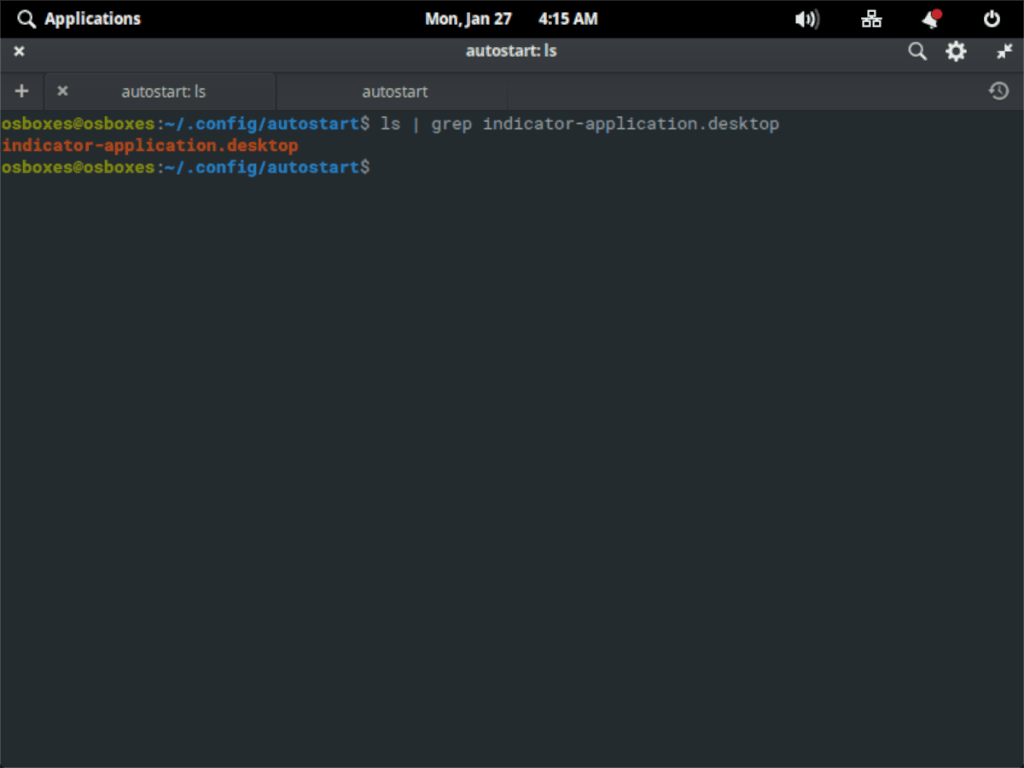
ls | grep indicator-application.desktop
Nota: Jika anda tidak melihat fail bernama "indicator-application.desktop" dalam /etc/xdg/autostart/direktori, pemasangan pakej "indicator-application" telah berjaya dilakukan. Jalankan sudo apt reinstall indicator-applicationuntuk menyelesaikan masalah.
Langkah 3: Setelah anda mengesahkan bahawa fail "indicator-application.desktop" berada di tempat yang betul, salin fail daripada /etc/xdg/autostart/direktori ke dalam folder rumah anda (~) dengan arahan cp .
cp indicator-application.desktop ~/
Langkah 4: Selepas meletakkan fail "indicator-application.desktop" dalam folder rumah (~), gunakan arahan CD untuk bergerak ke dalam ~/.configfolder.
cd ~/.config
Di dalam ~/.configfolder, jalankan arahan ls untuk menentukan sama ada folder autostart hadir. Folder ini diperlukan untuk "indicator-application.desktop" dimuatkan secara automatik dalam persekitaran desktop Pantheon semasa permulaan.
Tidak dapat melihat autostart? Buat direktori baharu dengan arahan mkdir .
mkdir -p autostart
Langkah 5: Menggunakan arahan mv , alihkan fail indicator-application.desktop daripada direktori rumah (~) ke folder autostart.
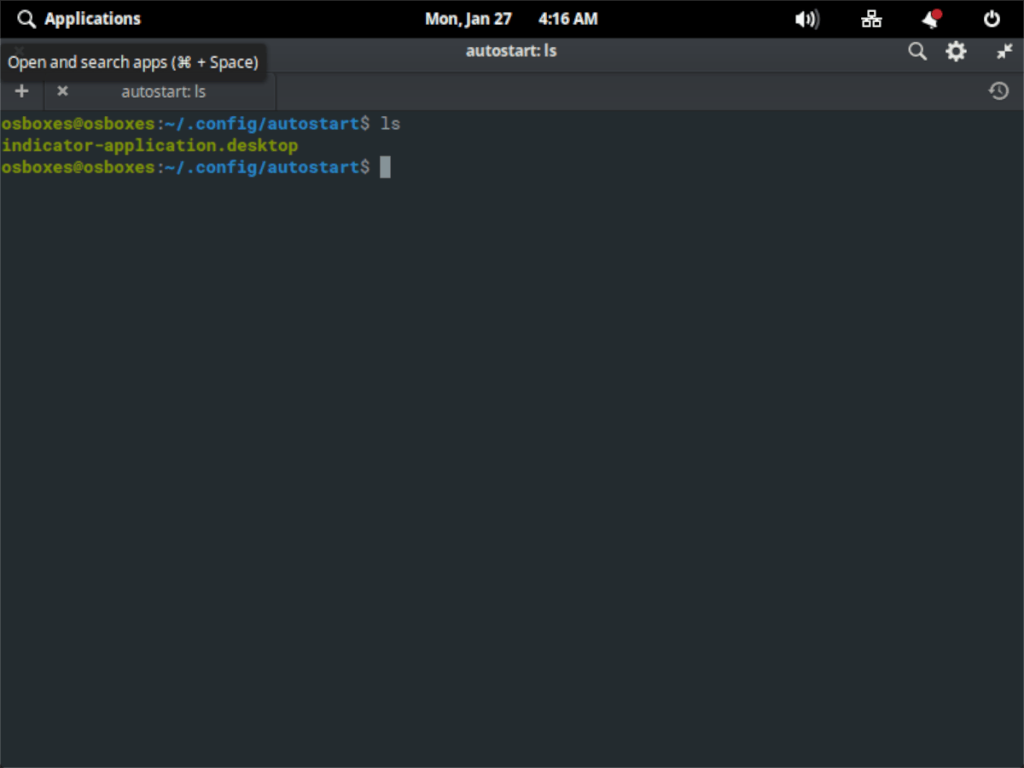
mv ~/indicator-application.desktop autostart/
Langkah 6: Buka fail dalam penyunting teks Nano untuk diedit.
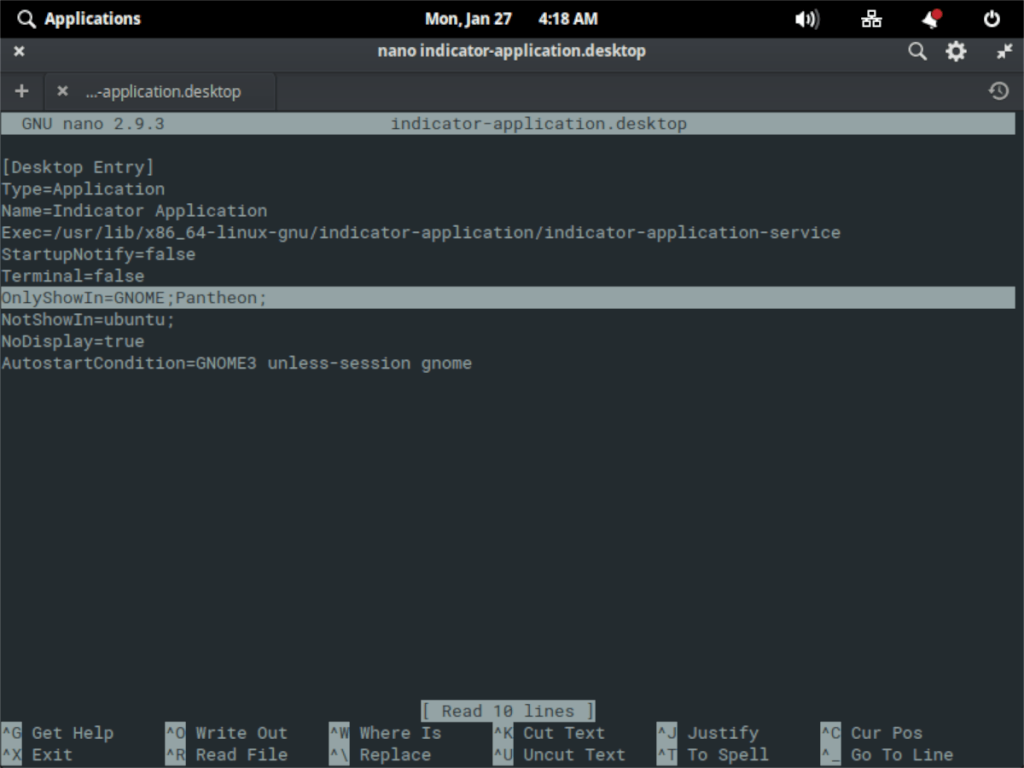
nano -w ~/.config/autostart/indicator-application.desktop
Tukar OnlyShowIn=Unity;GNOME;kepadaOnlyShowIn=Unity;GNOME;Pantheon;
Langkah 7: Simpan perubahan pada fail dengan Ctrl + O , dan keluar dengan Ctrl + X . Kemudian, kemas kini kebenaran fail supaya OS Elementary boleh melaksanakannya.
sudo chmod +x ~/.config/autostart/indicator-application.desktop
Langkah 8: Muat turun pakej "wingpanel-indicator-ayatana" daripada internet menggunakan arahan wget .
wget https://ppa.launchpad.net/elementary-os/stable/ubuntu/pool/main/w/wingpanel-indicator-ayatana/wingpanel-indicator-ayatana_2.0.3+r27+pkg17~ubuntu0.4.1.1_amd64.deb
Langkah 9: Pasang pakej "wingpanel-indicator-ayatana" pada sistem OS Elementary anda.
sudo apt install ./wingpanel-indicator-ayatana_2.0.3+r27+pkg17~ubuntu0.4.1.1_amd64.deb
Dengan fail indicator-application.desktop dikonfigurasikan dalam folder autostart, dan pakej DEB "wingpanel-indicator-ayatana" dipasang, proses persediaan selesai. Log keluar dari sesi semasa anda (atau but semula). Selepas log masuk semula ke sesi anda, anda akan melihat ikon dulang sistem untuk aplikasi kegemaran anda!

Buat asal sokongan penunjuk apl
Adakah anda mendayakan semula sokongan penunjuk apl pada desktop OS Elementary anda, hanya untuk mengetahui bahawa anda tidak menyukainya? Begini cara untuk mematikannya semula.
Langkah 1: Buka tetingkap terminal dengan menekan Win + T atau dengan mencarinya dalam menu "Aplikasi".
Langkah 2: Pindah ke dalam ~/.config/autostart/direktori dengan arahan CD .
cd ~/.config/autostart/
Langkah 3: Padam fail indicator-application.desktop.
rm indicator-application.desktop
Langkah 4: Log keluar atau but semula.

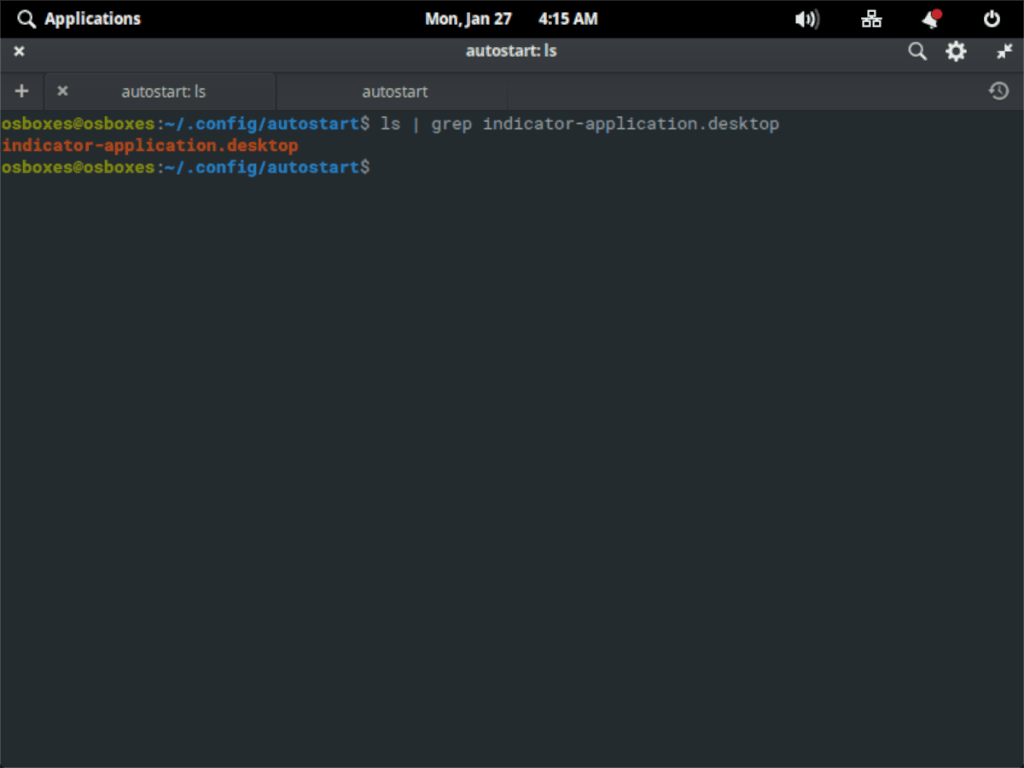
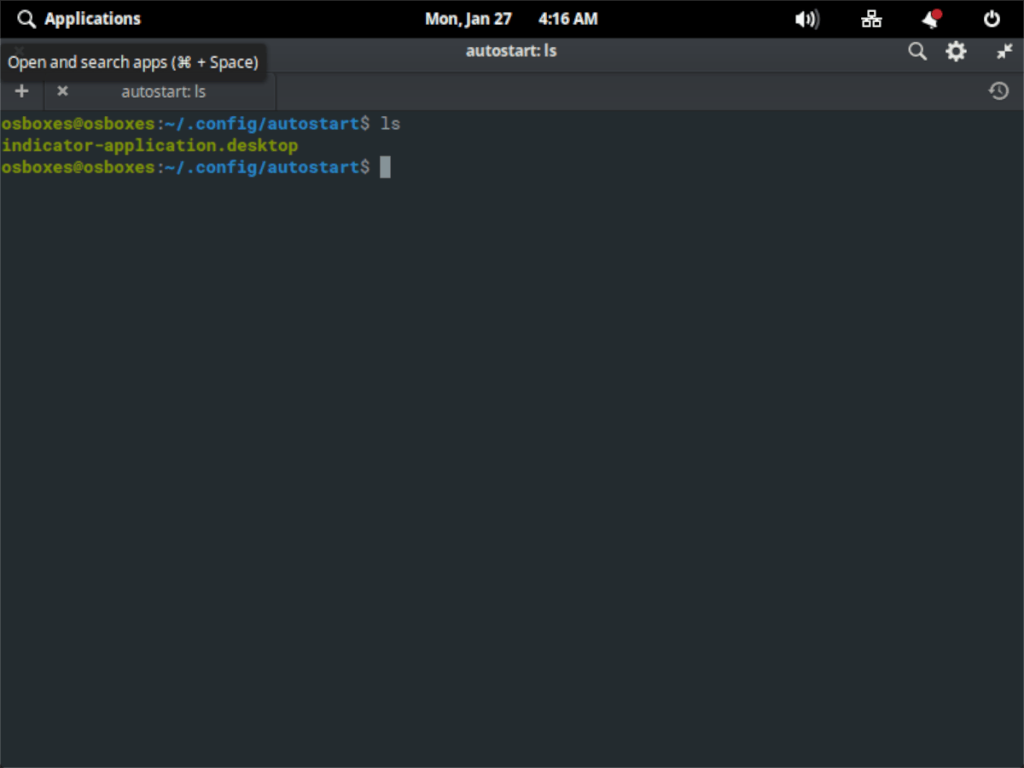
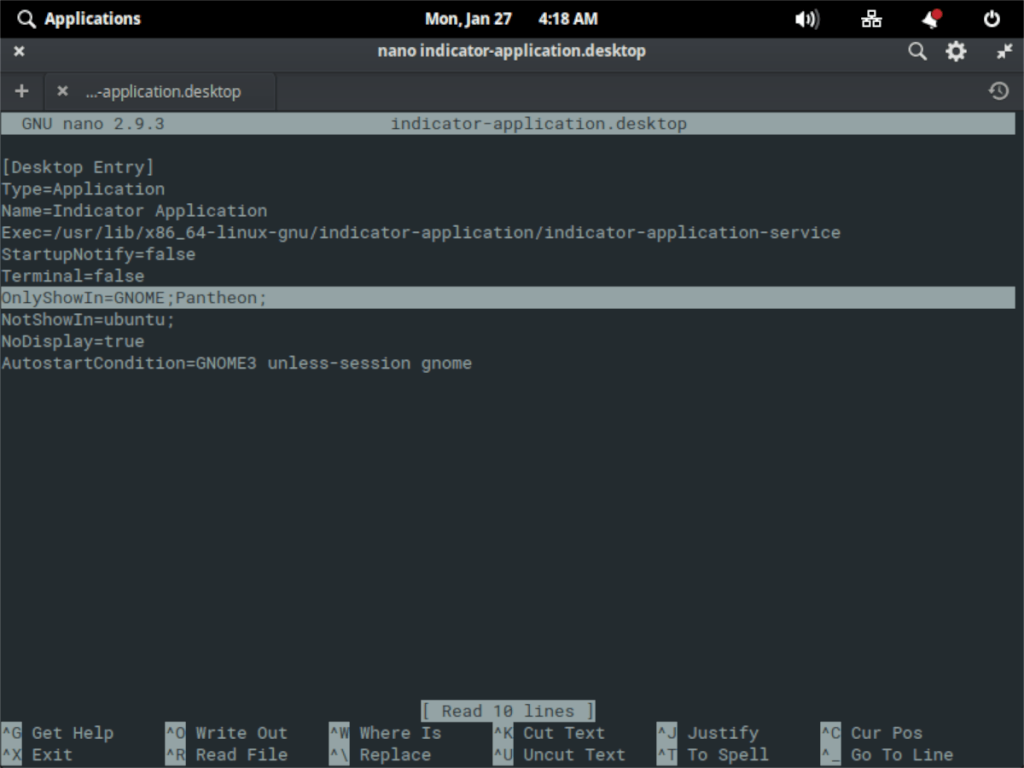




![Muat turun FlightGear Flight Simulator Secara Percuma [Selamat mencuba] Muat turun FlightGear Flight Simulator Secara Percuma [Selamat mencuba]](https://tips.webtech360.com/resources8/r252/image-7634-0829093738400.jpg)




